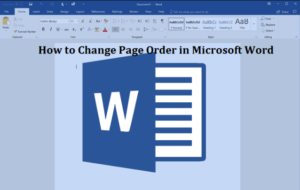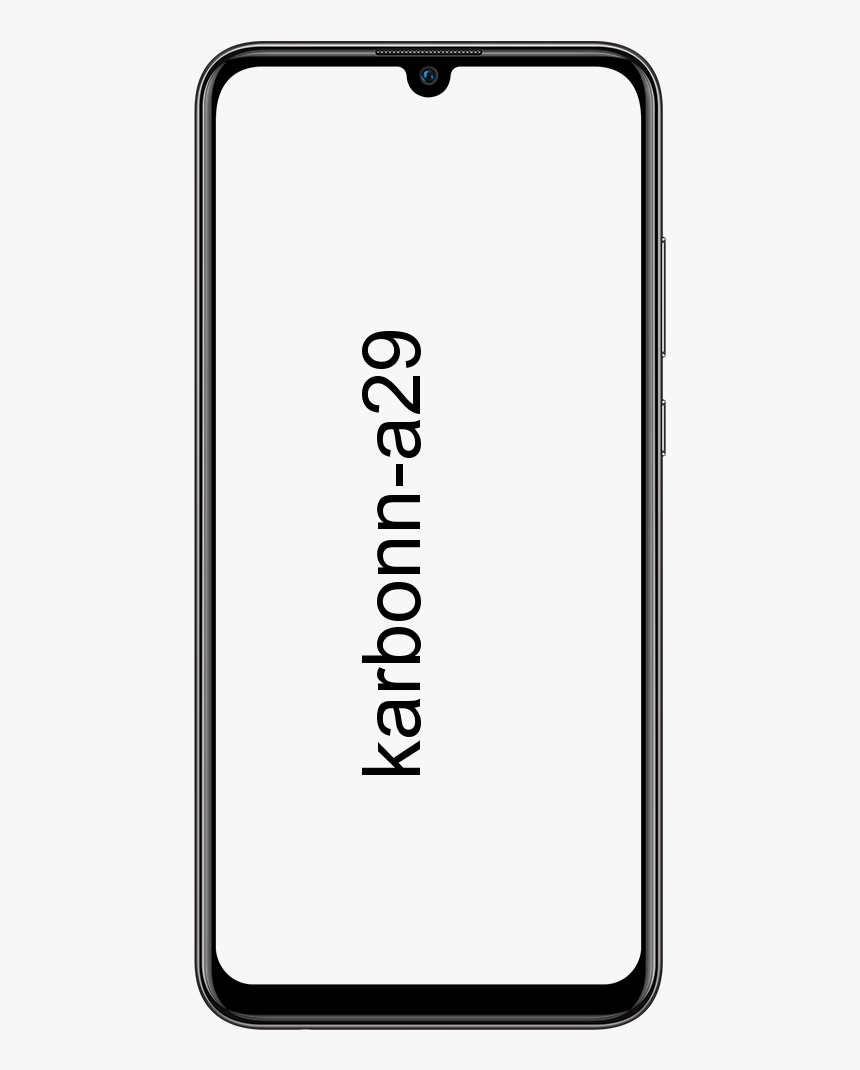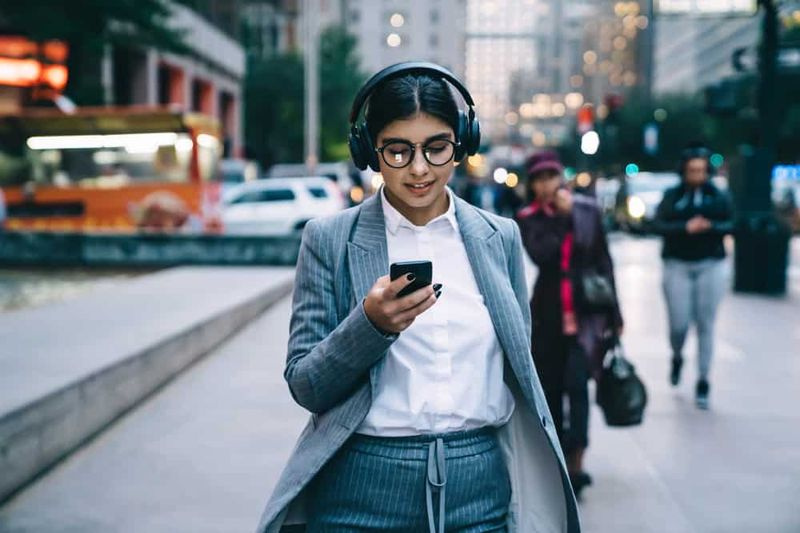Ako zmeniť jazyk v prehliadači Google Chrome

Táto zóna S vás naučí, ako zmeniť jazyk Google Chrome . Sprievodca obsahuje kroky na zmenu jazyka v prehliadači Google Chrome v systéme Windows 10, Android a iPhone.
hra nfl pass kodi zdarma
Prehľadávať témy príspevkov
- Ako zmeniť jazyk v prehliadači Google Chrome (Windows 10)
- Ako zmeniť jazyk v prehliadači Google Chrome (Android)
- Ako zmeniť jazyk v prehliadači Google Chrome (iPhone)
Ako zmeniť jazyk v prehliadači Google Chrome (Windows 10)

- Typ Chrome do vyhľadávacieho poľa systému Windows 10. Potom kliknite Google Chrome .

- V pravom hornom rohu prehliadača Google Chrome kliknite na 3 bodky. Potom zo zobrazených možností kliknite nastavenie .

- Keď sa otvorí stránka nastavení prehliadača Google Chrome, posuňte sa nadol do spodnej časti stránky a kliknite Pokročilé .

- Pod rozšírenými nastaveniami prejdite nadol na Jazyky . Potom kliknite na šípku nadol vedľa aktuálneho jazyka.

- Ak chcete pridať nový jazyk, kliknite Pridajte jazyky .

- Keď sa otvorí kontextové okno Pridať jazyk, zadajte názov jazyka do vyhľadávacieho poľa. Potom začiarknite políčko vedľa každého jazyka, ktorý chcete pridať. Nakoniec kliknite Pridať .

- Keď sa vrátite na stránku Jazyky prehliadača Chrome, kliknite na 3 bodky vedľa jazyka, ktorý ste práve pridali.

- Nakoniec skontrolujte Zobraziť Google Chrome v tomto jazyku box.

- Nový jazyk sa presunie na začiatok s možnosťou opätovného spustenia prehliadača Chrome. Ak chcete zobraziť Chrome v novom jazyku, kliknite na Reštart . Google Chrome sa zatvorí a znova otvorí.

Ako zmeniť jazyk v prehliadači Google Chrome (Android)

- Otvorte aplikáciu Google Chrome pre Android.

- Potom v pravom hornom rohu aplikácie (vedľa panela s adresou URL) klepnite na 3 riadky (ikona viac).

- Keď klepnete na Viac ikonu, zobrazí sa zoznam možností. Zo zobrazených možností sa posuňte nadol a klepnite na nastavenie .

- Keď sa otvorí obrazovka Nastavenia prehliadača Google Chrome, posuňte zobrazenie nadol a klepnite na Jazyky .

- Obrazovka Jazyky ponúka 2 možnosti. jeden , zmeňte svoj predvolený jazyk z existujúcich jazykov. dva , pridajte nový jazyk.
- Ak chcete nastaviť existujúci jazyk ako predvolený, klepnite a podržte 2 riadky naľavo od jazyka. Potom potiahnite jazyk na začiatok zoznamu.
- V tomto príklade chcem urobiť Anglické Spojené štáty) môj predvolený jazyk Chrome. Aby som to urobil, poklepal som a podržal 2 riadky vedľa Anglické Spojené štáty) , potom ju pretiahol vyššie angličtina (Spojené kráľovstvo)

- Ďalšou možnosťou na obrazovke Jazyky je pridanie nového jazyka. Ak to chcete urobiť, klepnite na Pridať jazyk .

- Keď Pridať jazyk Keď sa otvorí obrazovka, môžete ťuknutím vybrať jazyk alebo použiť možnosť vyhľadávania. Ak chcete hľadať, klepnite na ikonu vyhľadávania v pravom hornom rohu obrazovky.

- Potom zadajte jazyk do vyhľadávacieho poľa a vyberte zo zobrazených výsledkov vyhľadávania.

- Ak chcete nastaviť novo pridaný jazyk ako predvolený, klepnite a podržte 2 riadky na ľavej strane jazyka. Potom ho potiahnite na začiatok zoznamu.

Ako zmeniť jazyk v prehliadači Google Chrome (iPhone)

- Otvorte na svojom iPhone aplikáciu Google Chrome.

- Potom v pravom dolnom rohu aplikácie klepnite na 3 bodky ( Viac tlačidlo).

- V zozname zobrazených možností klepnite na nastavenie .

- Keď sa otvorí obrazovka Nastavenia prehliadača Chrome, prejdite nadol a klepnite na Jazyky .

- Obrazovka Nastavenia jazyka ponúka 2 možnosti. jeden , možnosť zmeniť predvolený jazyk z existujúcich jazykov. dva , možnosť pridať nový jazyk a nastaviť ho ako predvolený jazyk.
- Ak chcete zmeniť predvolený jazyk, vyberte jazyk zo zoznamu v pravom hornom rohu Jazyky ťuknite na obrazovku Upraviť .

- Potom vedľa jazyka, na ktorý chcete Google Chrome zmeniť, klepnite a podržte 3 riadky vedľa jazyka. Potom potiahnite jazyk nahor. Po dokončení zmeny jazyka prehliadača Chrome klepnite vpravo hore hotový .

- Obrazovka Nastavenia ponúka aj možnosť pridať nový jazyk. Ak chcete pridať nový jazyk, pod posledným jazykom v zozname klepnite na Pridajte jazyk A…

- Potom na obrazovke Pridať jazyk klepnite na jazyk, ktorý chcete pridať, alebo použite možnosť vyhľadávania na vyhľadanie jazyka.

- Keď sa vrátite do nastavenia jazyka, klepnite na Upraviť (pravá horná časť obrazovky).

- Nakoniec, ak chcete zmeniť jazyk v prehliadači Google Chrome, klepnite a podržte 3 riadky vedľa jazyka. Potom potiahnite jazyk na začiatok zoznamu.
- Keď dokončíte zmenu jazyka, v pravom hornom rohu obrazovky klepnite na hotový .

- Nový jazyk sa teraz zobrazí na začiatku zoznamu jazykov.

Zmena jazyka v prehliadači Google Chrome je taká jednoduchá! Dúfam, že vám táto zóna S pomohla. Ak vám to pomohlo, zahlasujte Áno na otázku Bol tento príspevok užitočná nižšie.
Prípadne môžete položiť otázku, zanechať komentár alebo poskytnúť spätnú väzbu pomocou formulára Zanechať odpoveď, ktorý nájdete na konci tejto stránky.
Nakoniec, ďalšie zóny Google S nájdete na našej stránke Google How To.